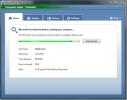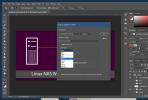Creați cu ușurință GIF-uri din videoclipuri cu video Freemore la GIF Converter
Fișierele (format de schimb grafic) sunt imagini animate create prin îmbinarea imaginilor statice și redarea lor ca un clip de film. Formatul este utilizat pe scară largă pe mai multe site-uri web de divertisment, cum ar fi Tumblr, 9gag, Memebase, 4chan etc., deoarece permite utilizatorilor să creeze animații simple, fără a fi nevoie să utilizeze o imagine complicată sau o editare video cerere. Anterior, am acoperit o mulțime de aplicații care vă permit să creați imagini GIF, cum ar fi GiftedMotion. Cu toate acestea, dacă doriți să creați GIF-uri din fișierele video, veți avea nevoie de un instrument diferit. Astăzi, vă prezentăm o cerere numită Freemore Video to GIF Converter care vă permite să convertiți fișierele video în GIF-uri animate. Suporta o mulțime de formate video populare, inclusiv AVI, MP4, MPEG, FLV, MOV și 3GP. În afară de conversia întregului videoclip în GIF, puteți selecta, de asemenea, o parte specifică a videoclipului pentru conversie.
Freemore Video to GIF Converter este, de asemenea, inclus ca parte a excelentului Freemore Audio Video Suite pe care l-am prezentat aici câteva săptămâni în urmă. Atât varianta autonomă, cât și versiunea încorporată în suită sunt identice atunci când vine vorba de caracteristici. Dacă vă interesează suita completă de instrumente audio, video și PDF, nu uitați să consultați
acoperirea noastră a Freemore Audio Video Suite.Interfața principală a aplicației este cu adevărat simplă și vă oferă opțiuni pentru a importa fișierul video sursă și pentru a porni, opri, întrerupe sau relua procesul de conversie. Puteți previzualiza, de asemenea, fiecare cadru al GIF-ului în timp ce acesta este asamblat. Pentru a încărca un videoclip pe fereastră, faceți clic pe Input și căutați fișierul video pe care doriți să îl utilizați pentru crearea GIF.

După ce ați selectat clipul video, puteți alege dacă doriți să convertiți întregul clip sau doar o anumită parte sau să îl convertiți într-un fișier GIF. Controalele Set Start și Set End din partea dreaptă vă permit să definiți punctele de pornire și de final ale fișierului GIF.

Aplicația oferă o listă lungă de dimensiuni de cadru și rezoluții din care să alegeți, inclusiv160 x 120, 320 x 240, 640 x 480, 1280 x 720, 1920 x 1080 etc. După ce toate setările sunt făcute, faceți clic pe OK pentru a vă întoarce la interfața principală. Faceți clic pe Start pentru a începe asamblarea GIF.

Convertorul video în GIF funcționează atât pentru versiunile pe 32 de biți, cât și pe 64 de biți ale Windows XP, Windows Vista, Windows 7 și Windows 8.
Descărcați Freemore Video to GIF Converter
Căutare
Postări Recente
Descărcați Microsoft Security Essentials Final
În iunie noi a revizuit MS Security Essentials când era în beta. As...
Invertește culorile într-un fișier PDF pentru o lectură mai bună de noapte
PDF este un format de fișier conceput cu un singur scop; pentru a s...
Cum să exporti toate straturile dintr-un fișier Photoshop ca imagini
Straturile sunt o caracteristică de bază în Photoshop. Cu excepția ...